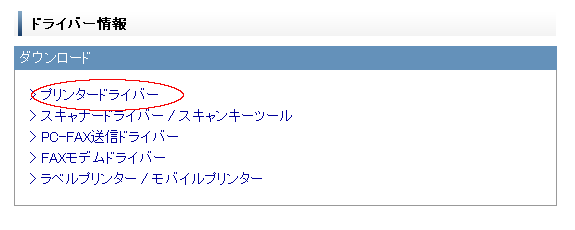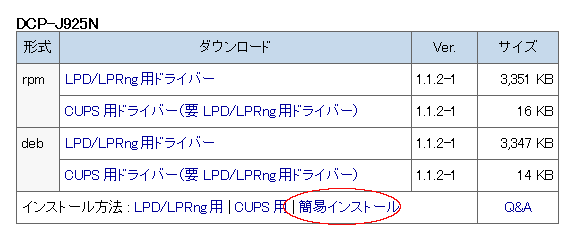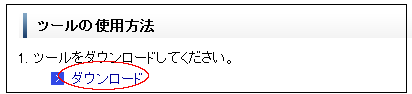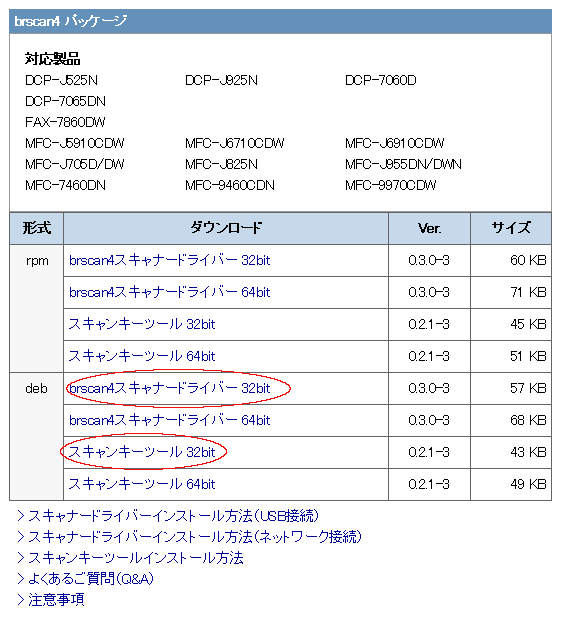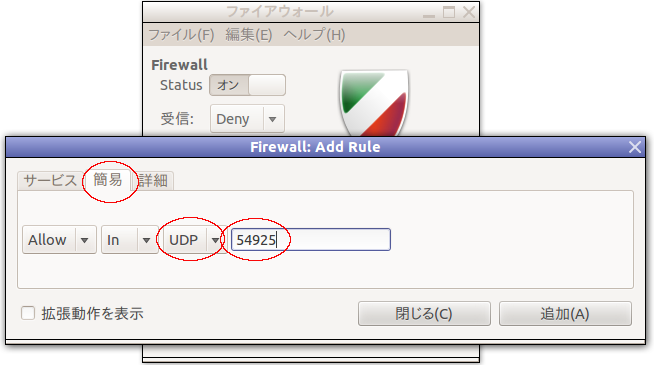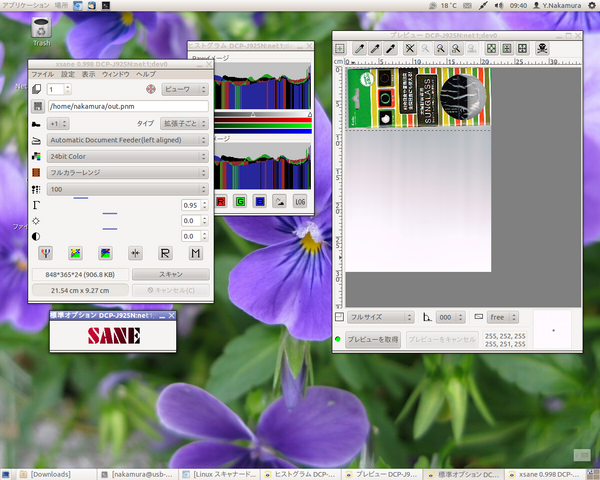2013.10.04
最近のルーターには、USB接続のポートが有り、USB接続のHDDやメモリーをつないで簡易的なNASとして使えるようになっているものが多い。
筆者も無線LANルーターのWR8700Nを使っているので、家で使っている複数のPC間のファイルのやり取りに使って重宝している。
しかしながら、ubuntu 13.04でubuntuソフトウェアセンターからsambaを入れてアクセスしようとしたら、認識できなかった。筆者宅では、network group名をdefaultのworkgroupからMYHOMEに変えているので、このためだろうと /etc/samba/smb.confを編集してMYHOMEに変えた。
$ sudo vi /etc/samba/smb.conf
[global]
#Browsing/Identification ###
workgroup = MYHOME ← MYHOMEに書き換えた
しかし、やはり認識されない。smbfsがないためだろうと、apt-get install smbfs と打ってみたが、smbfsはない、cifs-utilsを使えというようなメッセージがでた。
それで、cifs-utilsを入れたら、見事成功で問題なく認識して使えるようになった。
$ sudo apt-get install cifs-utils
2013.01.27
Buffaloのwli-uc-gnpを動作させるために設定ファイルに書き加える方法を書いた。
これで問題はないのだが、正規なドライバーをコンパイルして入れて見ようと思い、作業を行ったので、この方法を書いておくこととした。
まず、コンパイル環境の準備として、kernel_headers-3.2.33-slacko_4g.petとdevx_slacko_5.4.sfs, kernel_sorce-3.2.33-slacko_4g.sfsを入れておく。
次にドライバーであるが、wli-uc-gnpのチップはRaLink社製のものだが、RaLink社は最近Mediatek社に吸収されたようなので、Mediatek社のホームページでDownload→linuxとたどり、RT8070 /RT3070 /RT3370 /RT5370 /RT5372 USBをクリックして2011_0719_RT3070_RT3370_RT5370_RT5372_Linux_STA_V2.5.0.3_DPO.bz2をダウンロードする。
このファイルのbz2の拡張子は間違えていてtar.bz2に変更する。すなわち
2011_0719_RT3070_RT3370_RT5370_RT5372_Linux_STA_V2.5.0.3_DPO.tar.bz2にファイル名を変更する。
homeディレクトリーにtempディレクトリを作って、ダウンロードしたファイルをtar.bz2の拡張子に修正しているものとして作業を記述する。
最初にlsusbコマンドでVendor IDとProduct IDを調べておく。
# lsusb
Bus 002 Device 002: ID 0411:019e BUFFALO INC. (formerly MelCo., Inc.) WLI-UC-GNP
vendor IDが0411でProduct IDが019eであることが分かる。
1. ファイルの修正
# bzip2 -d 2011_0719_RT3070_RT3370_RT5370_RT5372_Linux_STA_V2.5.0.3_DPO.tar.bz2
# tar xvf 2011_0719_RT3070_RT3370_RT5370_RT5372_Linux_STA_V2.5.0.3_DPO.tar
# cd 2011_0719_RT3070_RT3370_RT5370_RT5372_Linux_STA_V2.5.0.3_DPO
# vi os/linux/config.mk
その中の、56行目~60行目あたりの n を y に書き換える。
# Support Wpa_Supplicant
HAS_WPA_SUPPLICANT=y
# Support Native WpaSupplicant for Network Maganger
HAS_NATIVE_WPA_SUPPLICANT_SUPPORT=y
次にcommon/rtusb_dev_id.cの120行あたりのUSB_DEVICEの一覧の最後に
Vendor IDとProduct IDを追加する。GW-USMicronもついでに追加した。
# vi common/rtusb_dev_id.c
{USB_DEVICE(0x0586,0x341E)}, /* Zyxel */
{USB_DEVICE(0x0586,0x343E)}, /* Zyxel */
{USB_DEVICE(0x1EDA,0x2012)}, /* Airties */
{USB_DEVICE(0x2019,0xED14)}, /* Planex GW-Usmicron*/
{USB_DEVICE(0x0411,0x019E)}, /* Buffalo WLI-UC-GNP */
2. makeとインストール
ファイルの修正が済んだらmakeとinstallである。
# make
# make install
再起動すれば、使えるようになっている。簡単な作業である。
3. Puppy slacko 5.4
事前準備として
http://distro.ibiblio.org/puppylinux/puppy-5.4/ と http://distro.ibiblio.org/puppylinux/pet_packages-slacko14/ のページから以下をダウンロードして入れておく。
(1) devx_slacko_5.4.sfs
(2) kernel_sources-3.2.33-slacko_4g.sfs
(3) kernel_headers-3.2.33-slacko_4g.pet
あとは、Ubuntuと同じようにドライバーの内容の修正を行って、make, make installで終わりである。
2012.11.27
ubuntu 12.10をインストールしてJavaを入れようとして、PPAを追加してapt-get updateを行うとGPGエラーが出る。
GPG エラー: http://ppa:webupd8team/java:
公開鍵を利用できないため、以下の署名は検証できませんでした: NO_PUBKEY 3B22AB97AF1CDFA9
(キーの値は記録していなかったので、でたらめです)
$ gpg --keyserver keyserver.ubuntu.com --recv-keys 3B22AB97AF1CDFA9
gpg: 鍵AF1CDFA9をhkpからサーバーkeyserver.ubuntu.comに要求
gpg: /home/itou-r/.gnupg/trustdb.gpg: 信用データベースができました
gpg: 鍵AF1CDFA9: 公開鍵"webupd8team PPA for Ubuntu-X"を読み込みました
gpg: 絶対的に信用する鍵が見つかりません
gpg: 処理数の合計: 1
gpg: 読込み: 1 (RSA: 1)
$ gpg -a --export 3B22AB97AF1CDFA9 | sudo apt-key add -
OK
$ sudo apt-get update
これで無事updateできるようになった。
2012.06.26
Ubuntu 12.04をUSBメモリーにインストールして遊んでいる。
アップデートマネージャーでアップデートしたら、ログインできなくなった。ログイン画面で、パスワードを入れてReturnキーを押すと、一瞬何かの文字列の行と Checking battery stateの行が表示され、またログイン画面に戻る。再度パスワードを入れててReturnキーを押しても同じ事の繰り返しである。
Ubuntuでログイン出来なくなるのはよくあることのようで、ネットで検索すると多くのページが引っかかる。しかし、Ubuntuの常として、どの記事も要領を得ない。中には、キーボードが英語版にセットされているのではないかと言う素っ頓狂なものまである。
キーボードの配列設定が違っていて、パスワードが違って入力されるなら、赤字で「パスワードが違っています」とメッセージが表示されるので、直ぐに気が付くはずである。
以下に記述する方法は、正しい方法とは言えないし、もっと適した方法があるとは思うが、とりあえずログインが可能になったものである。
(1) ログイン画面でCtrl+Alt+F1 キーを押して、端末画面にする。
(2) ログイン画面になるので、ID, Passwordを入力してログインし、ホームディレクトリーのファイルを全て
消去する。.Xauthorityのファイルを削除すれば良いとするページもあったが、これだけではダメであった。
$ Login : XXXXXX ← ログインIDを入力
$ Passwd : xxxxxx ← パスワードを入力
$ rm *
$ rm .*
これで、Ctrl+Alt+F7でグラフィック入力画面に戻って、ログインする。
Subディレクトリーは削除しなかったが、これで、ログインが可能になった。
多分「rm .*」でdotファイルのみ消去すればOKだと思うが、確かめる前にdotファイル以外のファイルも消してしまった。
動画再生ソフトやブラウザ等のPluginが動作しない可能性があるし、その再設定を含めて他にも設定をやり直す必要があるものもあるかも知れないが、再度インストールするよりは、はるかに楽である。
2012.05.18
最近は、FreeBSDはサーバーとして安定稼働させているだけで、あまり書くことがないので、デスクトップ環境として、ubuntu、puppyで色々と試みている。
最近、長年使っていたエプソンのインクジェット複合機が、頻繁に紙送りをミスるようになり、価格コムで安いが売れ筋ランキングが1,2位のBrotherのDCP-J925Nに買い換えた。そこで、ubunntuからも使えるようにプリンターとスキャナーの設定を行ったので、忘備録として下記に書いておくことにした。
1. プリンター
感想としては、とても簡単であった。Windowsより簡単かも知れない。
(1) ドライバーのダウンロード
- Brotherのホームページで、いきなり「ダウンロード」のページに行ってもWindows系のドライバーのみである。
- サポートのページに行くと、ページの右のほうに「OS毎の製品対応状況」というリンクがあるのでクリックし、現れたページで「Linux」をクリックする。クリックして現れたページでプリンタードライバーをクリックする(下図参照)。
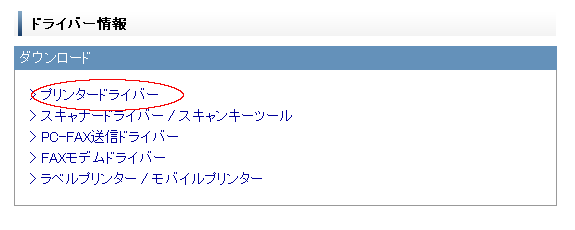
次のページのDCP-J925Nのドライバーの表で、「簡易インストール」をクリックする(下図参照)。
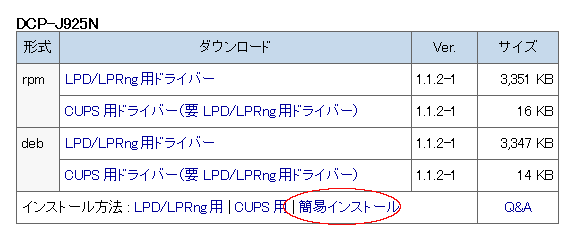
ツールの使用方法が現れるので、ツールをダウンロードする。
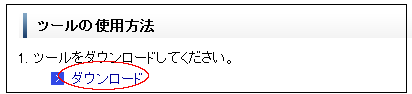
(2) インストール作業
home内にtempディレクトリーを作って作業した。この中にダウンロードした「簡易ツール」のlinux-brjprinter-installer-1.0.4-1.gzが入っているものとして、記述を進める。
$ gunzip -d linux-brjprinter-installer-1.0.4-1.gz ・・ツールを解凍する
$ sudo bash linux-brjprinter-installer-1.0.4-1 ・・インストールを開始する
wget http://solutions.brother.co.jp・・・・・/driver.html ・・Driverのリストが取得される。
wget http://solutions.brother.co.jp・・・・・/driver_cupswrapper.html ・・cups driverのリストが取得される。
モデル名を入力してください。->DCP-J925N ・・モデル名を入力する
・インストールしますか[y/N]のメッセージがでるので”y”で答える。
・Driverのファイルをダウンロードして、インストール作業を行なっている画面が続いて、
Device URIを指定しますか?[y/N] ->のメッセイジが出るので”y”で答える。
下図のようにURIの一覧がでる。

URIに何を選べば良いのか、迷ったが10番を選んでEnterしたら、テスト印刷を実行しますか?[y/N]のメッセージが出たので、”y”を押したら、無事テスト印字ができた。
なお、別の機会で14番を選んでipアドレスを入れても、問題なく動いた。
2. スキャナー
(1) スキャンソフトXsaneのインストール
スキャンソフトのXsaneをubuntuソフトウェアセンターでインストールする。
(2) ドラーバーのダウンロード
下図の表のスキャナーのドライバーをダウンロードする。
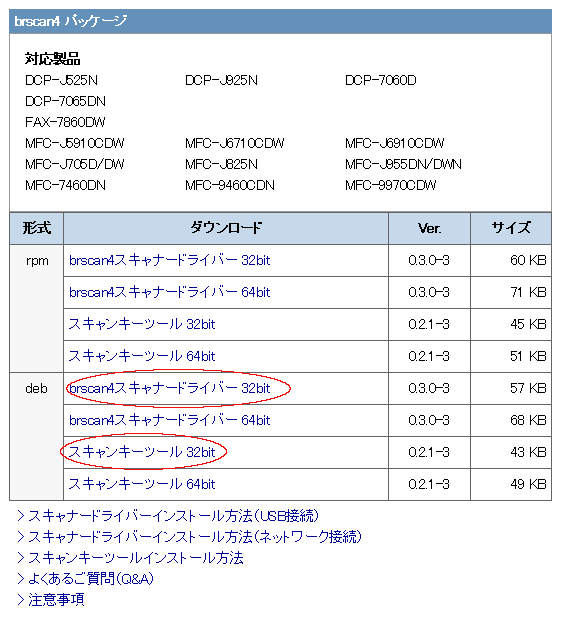
(3) ドライバーのインストール
brscan-skey-0.2.1-3.i386.debとbrscan4-0.3.0-3.i386.debの2つのファイルをダウンロードしたら、それぞれに、ダブルクリックすると、ubuntuソフトウェアセンターが起動するので、インストールする。brscan4-0.3.0-3.i386.debの時は、品質がうんぬんとかメッセージがでるが、かまわず無視してインストールする。
(4) 登録
下記のコマンドを打つ。
$ sudo brsaneconfig4 -a name=netscan model=DCP-J925N ip=192.168.1.xxx
nameは自由に付けて良い。modelは正確に、そしてipは、予めプリンター/スキャナーに割り当てたipアドレスである。
なお、ipアドレスは、dhcp任せだと、変わる可能性があるので、staticに割り付けておくことが望ましい。(実は、dhcpで振っていて、一度動いたものが動かなくなり、混乱した)
(5) ファイアーウォールの設定
スキャン動作ではUDPの54925を使うので、ファイアーウォールを設定してある場合は、UDPの54925を開けておく必要がある。
ubuntuソフトウェアセンターで、「ファイアウォールの設定」を入れシステム管理メニューから起動して設定する(下図参照)。もちろん、ファイアウォールを設定していなければ不要である。
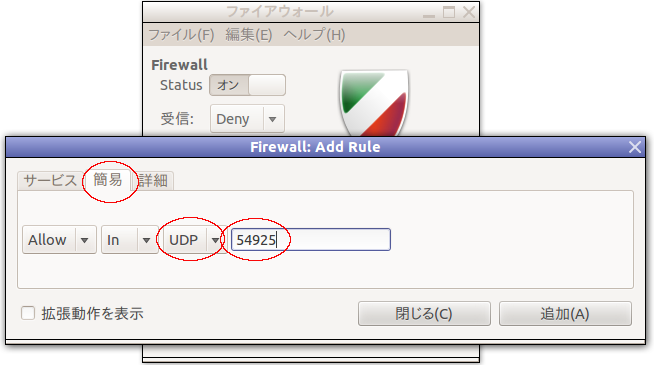
(6)スキャンのテスト
Xsaneを起動してスキャンすると、下記の図のように動作する。(クリックで拡大図)
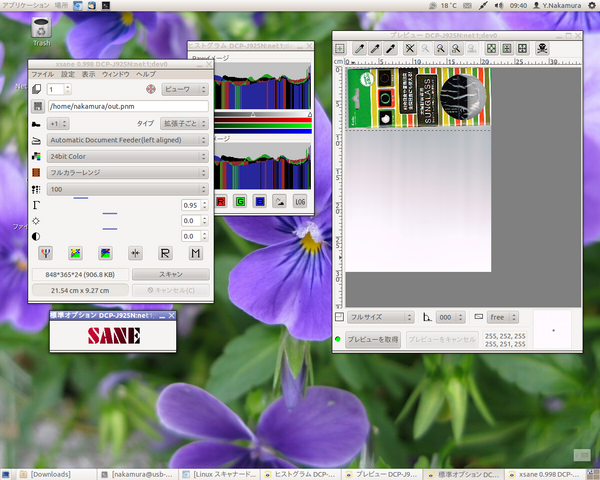
Brotherだけかも知れないが、Linux系でも簡単にインストールできるツール類が、提供され始めたと感じる。無線LANで接続しているプリンター/スキャナーでも実に簡単になったものだ。
ただし、Windowsと共存するwubi環境下では、プリンターは問題なく動くが、スキャナーは動かなかった。原因の詳細は知らないが、プリンターのインストールでもライブラリーを延々と読み込んでいたので、スタンドアロン環境とは、違いがあるようだ。
誰か、Linuxに詳しい方がおられたら教えて欲しいと思う。